Beste YouTube-downloaders voor Windows 11

We hebben de 7 beste YouTube-videodownloaders voor Windows 11-computers op een rij gezet, zodat je offline van video's kunt genieten.
Zodra mensen het schrift ontdekten, bedachten ze handtekeningen. Het doel was de identificatie van de auteur en mogelijk een retouradres. Deze traditie werd ook in e-mails toegepast; meer uit traditie dan uit noodzaak stelden mensen e-mailhandtekeningen in. In de loop der tijd hebben die handtekeningen echter een echt doel gekregen. Een e-mailhandtekening kan aanvullende informatie bevatten, zoals een functietitel, een telefoonnummer, links naar socialemediaprofielen en zelfs een persoonlijke website. Hier leest u hoe u een e-mailhandtekening kunt instellen op uw iPhone, Android-telefoon, Windows-pc en macOS.
Gmail
Gmail is de populairste e-mailservice die zijn handtekeninginstellingen goed verbergt. Als je een bepaalde handtekening hebt ingesteld voor je webaccount, moet je er mogelijk een andere instellen voor je Android- of iOS-apps. Hier lees je hoe je alle drie de instellingen kunt doen.
Web
Wanneer je inlogt op je Gmail-account, word je begroet door je inbox. Rechtsboven zie je een tandwielpictogram. Klik erop en selecteer 'Instellingen' in het dropdownmenu.
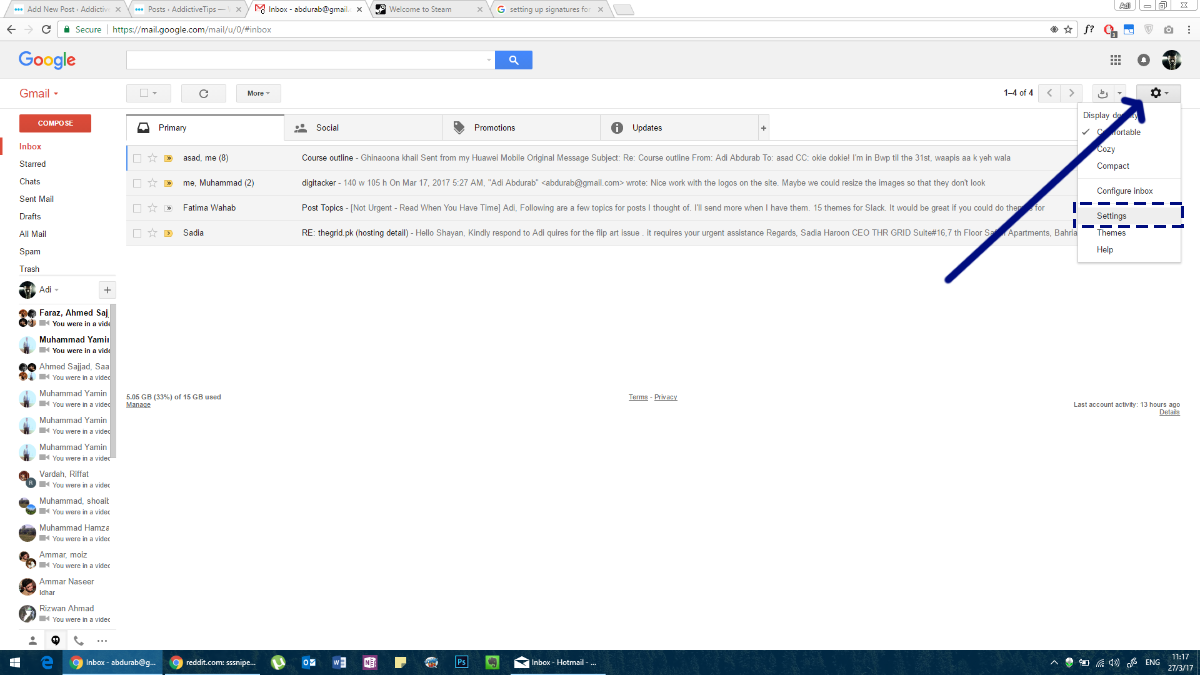
Ga naar het tabblad 'Algemeen'. Scrol naar beneden en je ziet een sectie voor 'Handtekening' . Je kunt ervoor kiezen om helemaal geen handtekening te hebben, of je kunt er een toewijzen zoals je wilt. Gmail laat je links aan je handtekening toevoegen en ondersteunt RTF, wat betekent dat je verschillende kleuren en tekststijlen in je handtekening kunt gebruiken. We raden je echter sterk aan om één lettertype en één kleur te gebruiken.
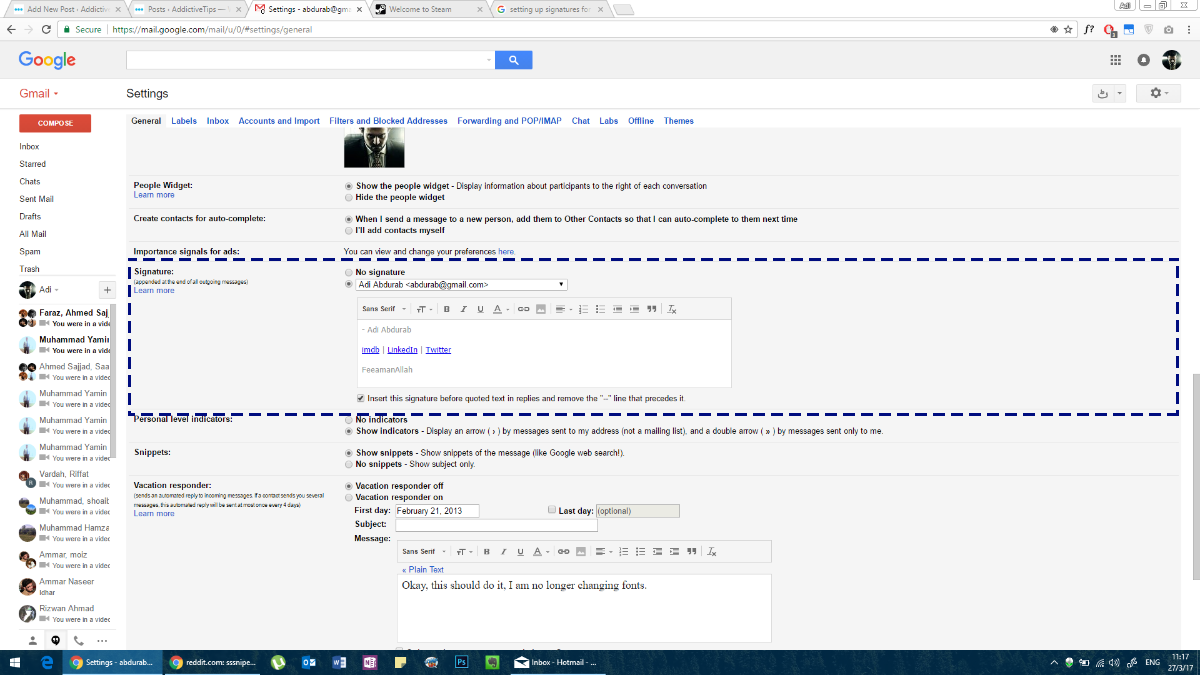
Gmail voor Android
Om een e-mailhandtekening in te stellen in de Gmail-app op Android, volg je min of meer dezelfde stappen als voor de webversie. Open de Gmail-app op je Android-telefoon. Tik op het hamburgerpictogram om de navigatiebalk te openen. Scrol hier helemaal naar beneden en tik op 'Instellingen'.
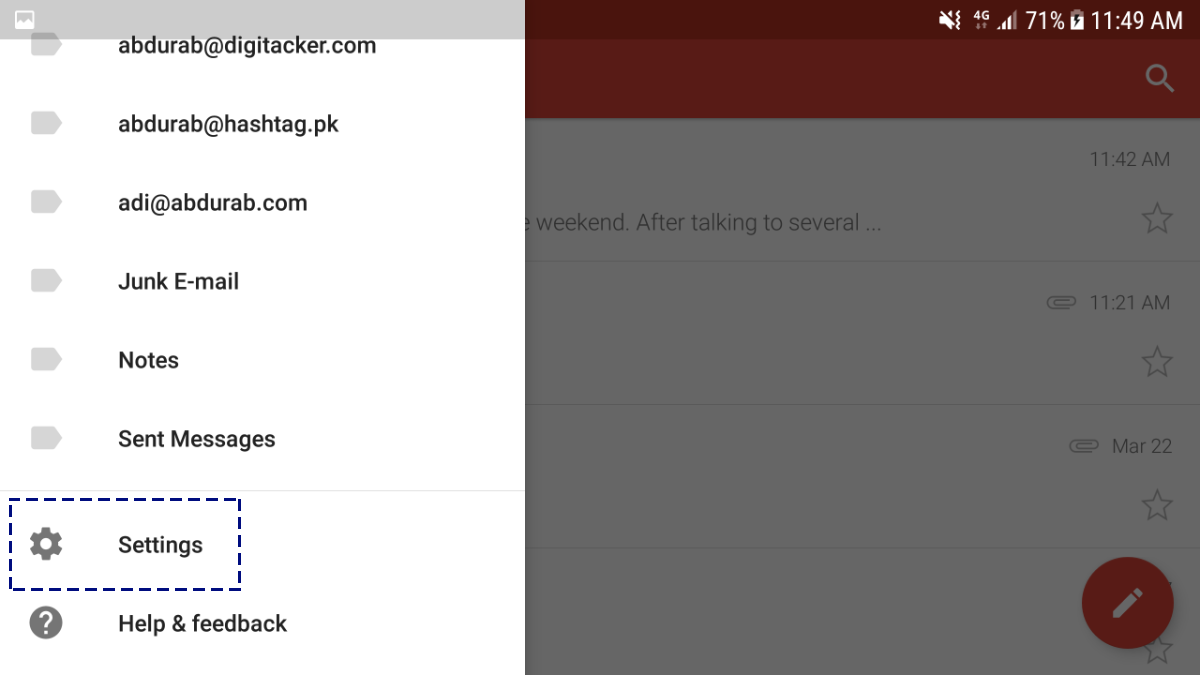
Tik op uw e-mailadres. U wordt dan doorgestuurd naar een menu voor verdere configuratie.
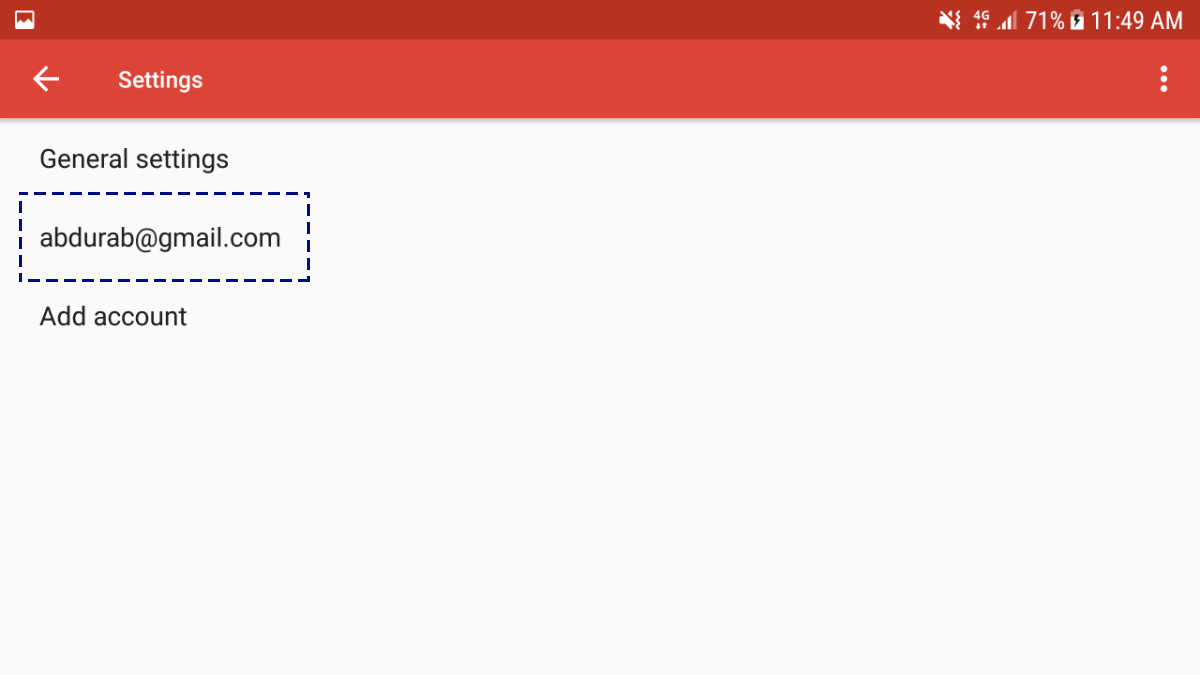
Scroll naar beneden om 'Handtekening' te zien . Deze handtekening kan echter alleen uit tekst bestaan; u kunt er geen hyperlinks of afbeeldingen aan toevoegen.
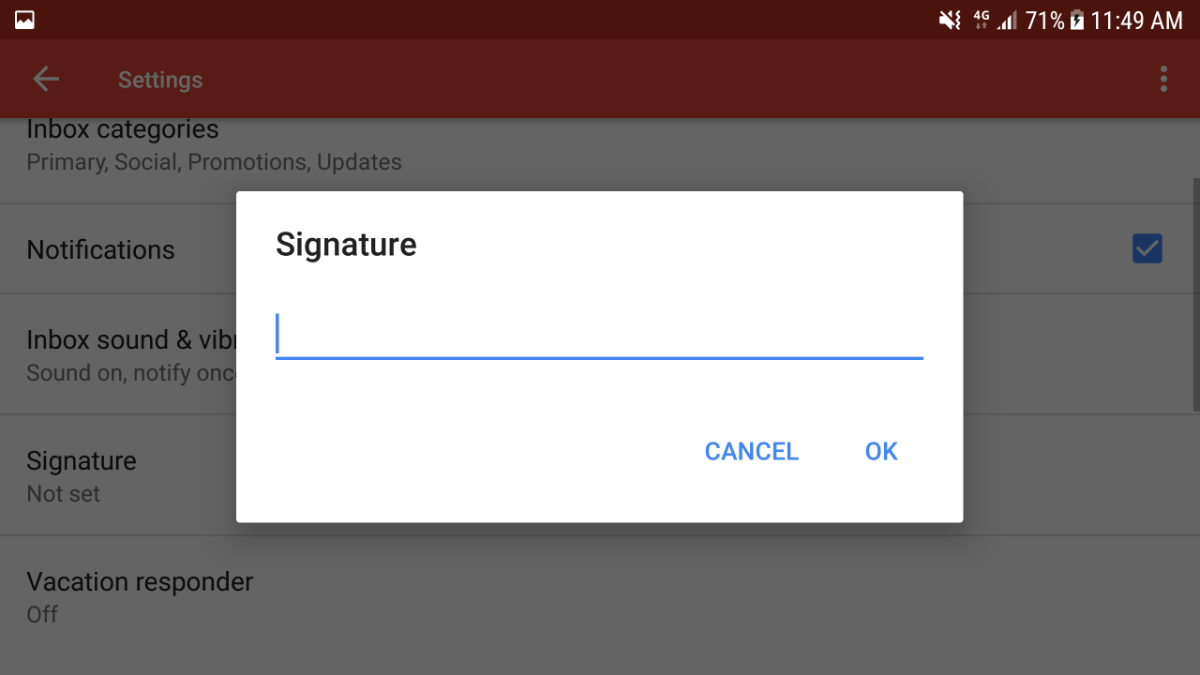
Gmail voor iOS
Het configureren van een e-mailhandtekening in de iOS Gmail-app is vrijwel identiek aan die in de Android-app. Tik op het hamburgericoontje in de linkerbovenhoek.
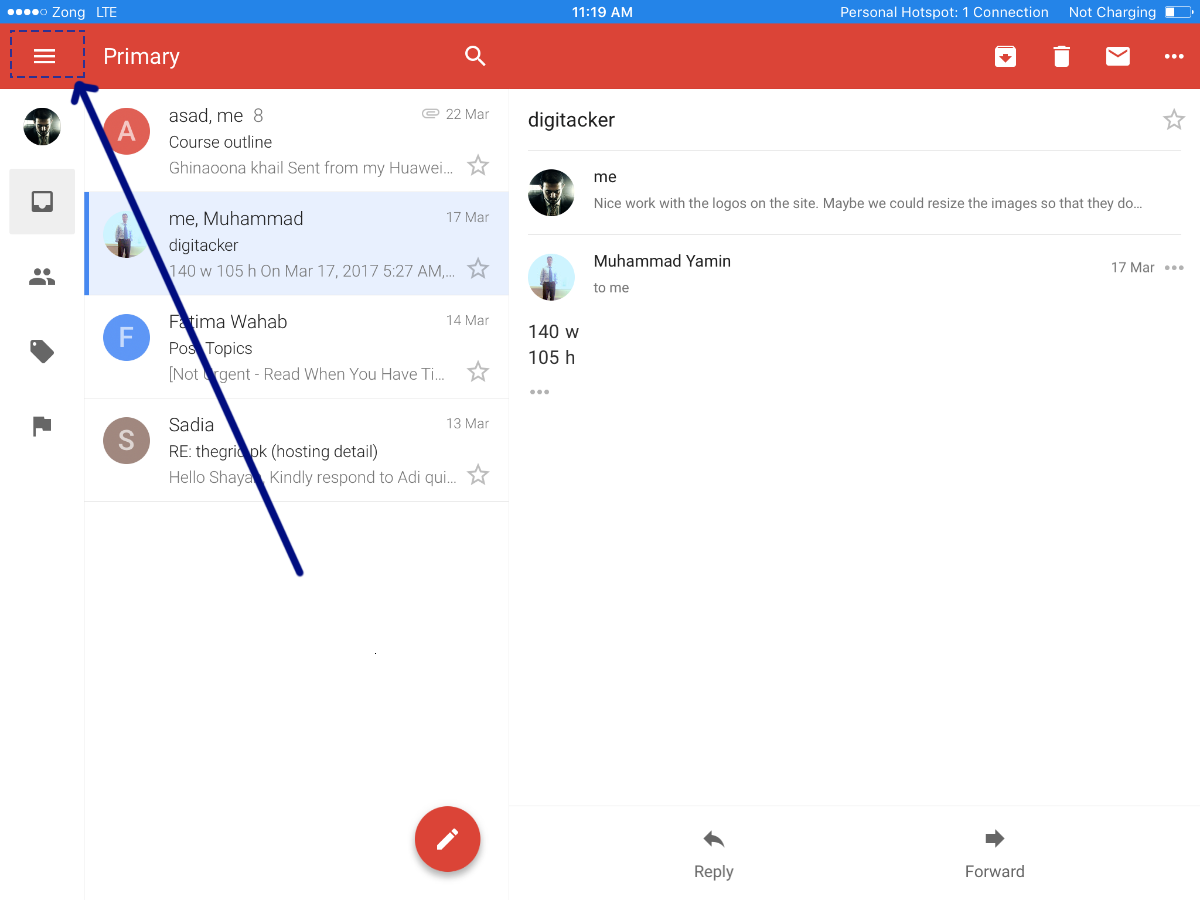
Scroll helemaal naar beneden naar 'Instellingen' en tik erop.
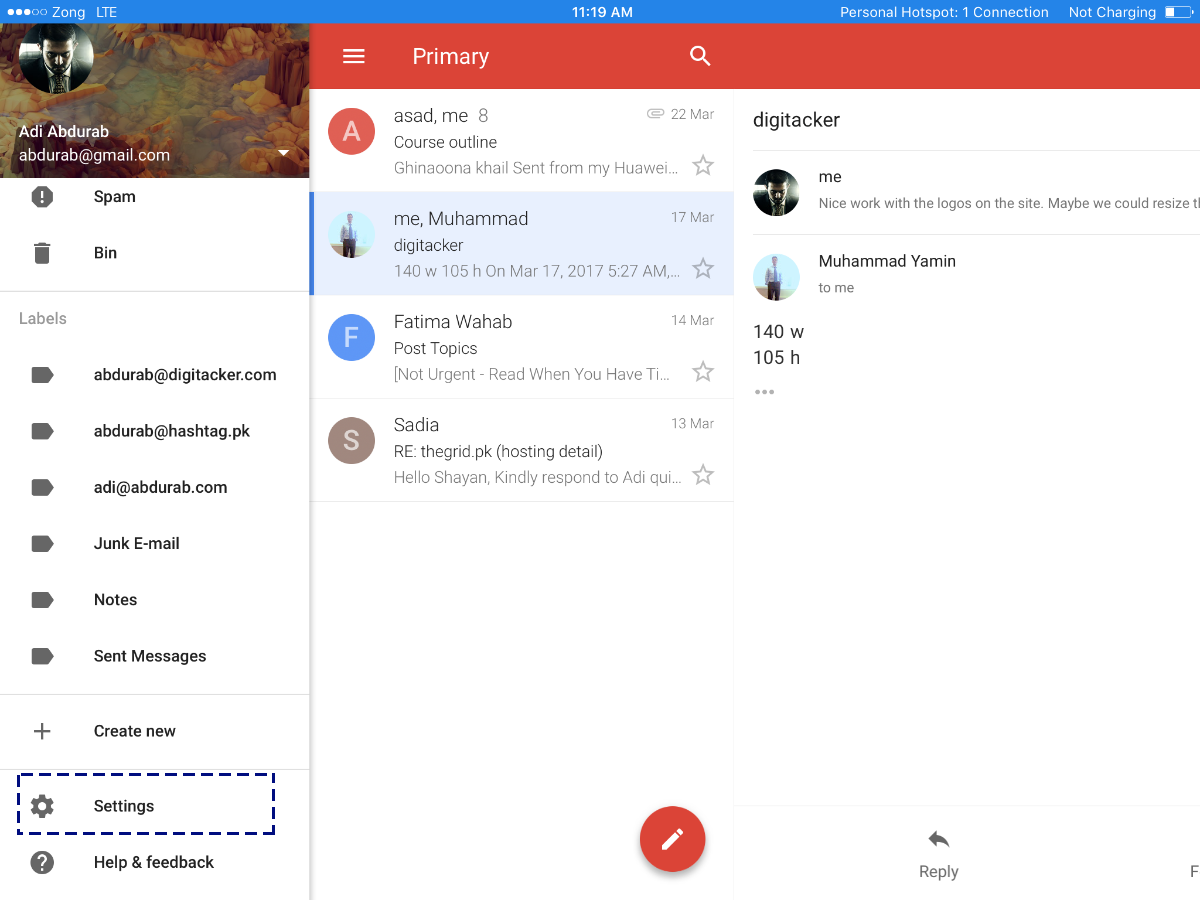
Tik in dit venster op uw e-mailadres.
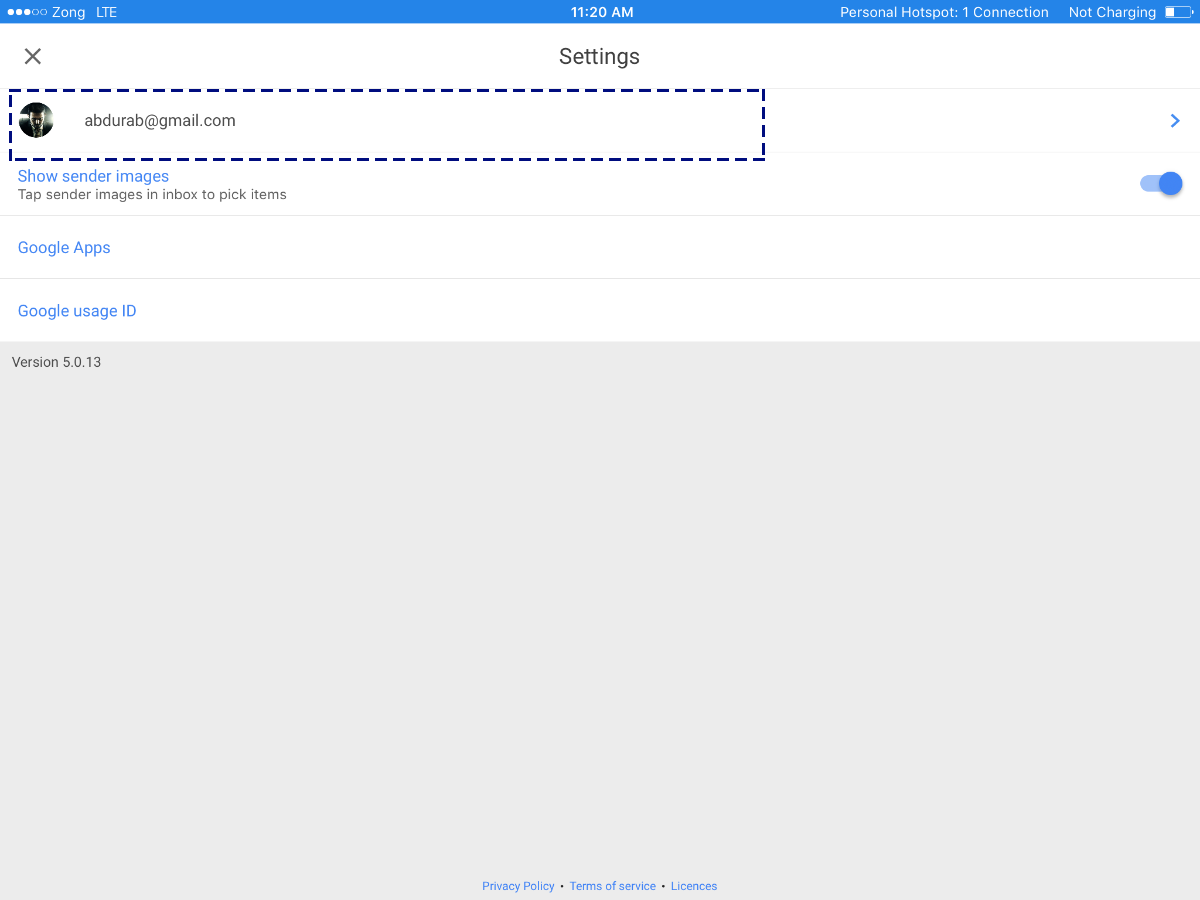
Tik op 'Handtekeninginstellingen'. Voeg hier een handtekening toe, sla deze op en je bent klaar. Nogmaals, je kunt geen hyperlinks of afbeeldingen toevoegen. Als je deze belangrijk vindt, raden we je aan een andere e-mailclient te gebruiken .
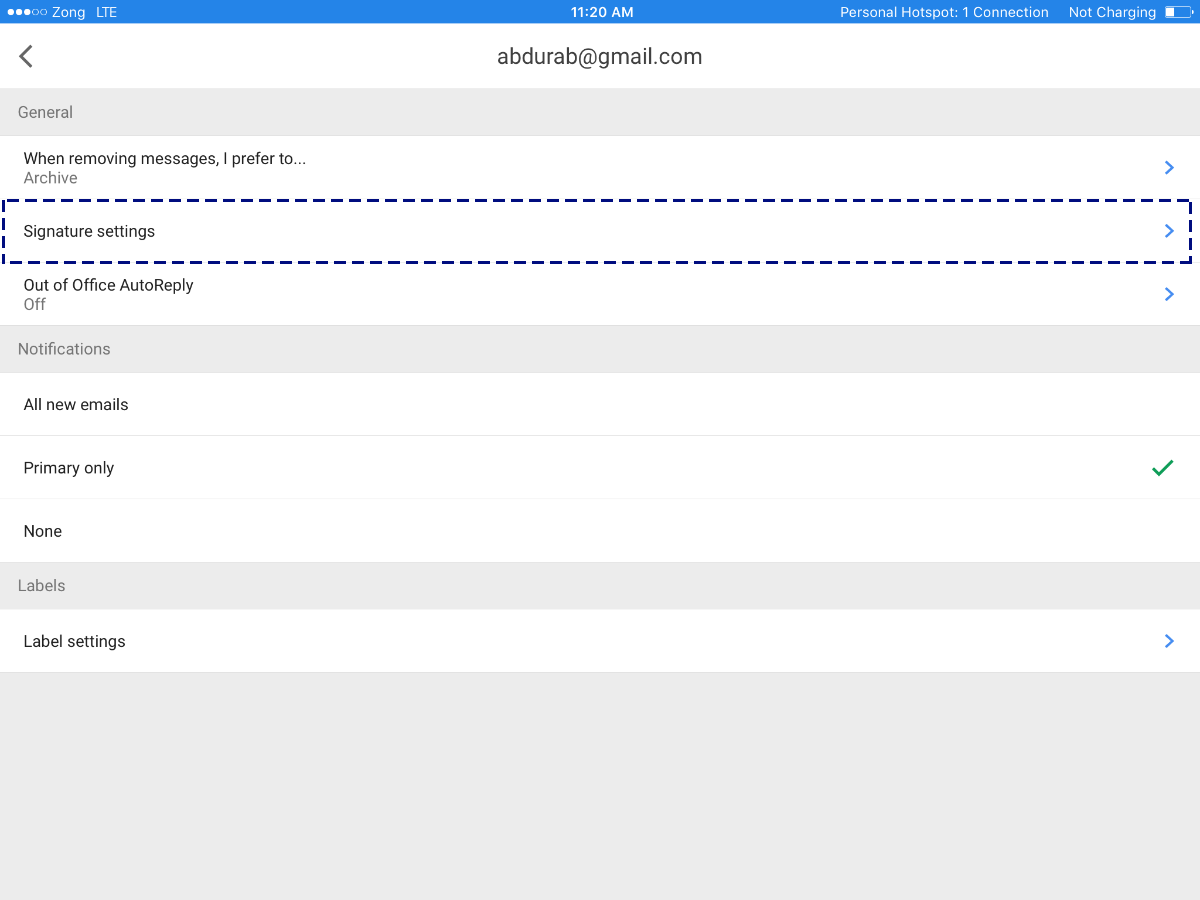
MAIL VOOR WINDOWS
Mail voor Windows is de standaard e-mailclient voor Windows 8 en hoger. Ondanks het minimalistische en ogenschijnlijk eenvoudige ontwerp is het een capabele en veelzijdige app. Om je handtekeningen in te stellen, open je Mail-app en kijk je onderaan in het linkermenu; je ziet een instellingenpictogram (een tandwiel). Klik daarop.
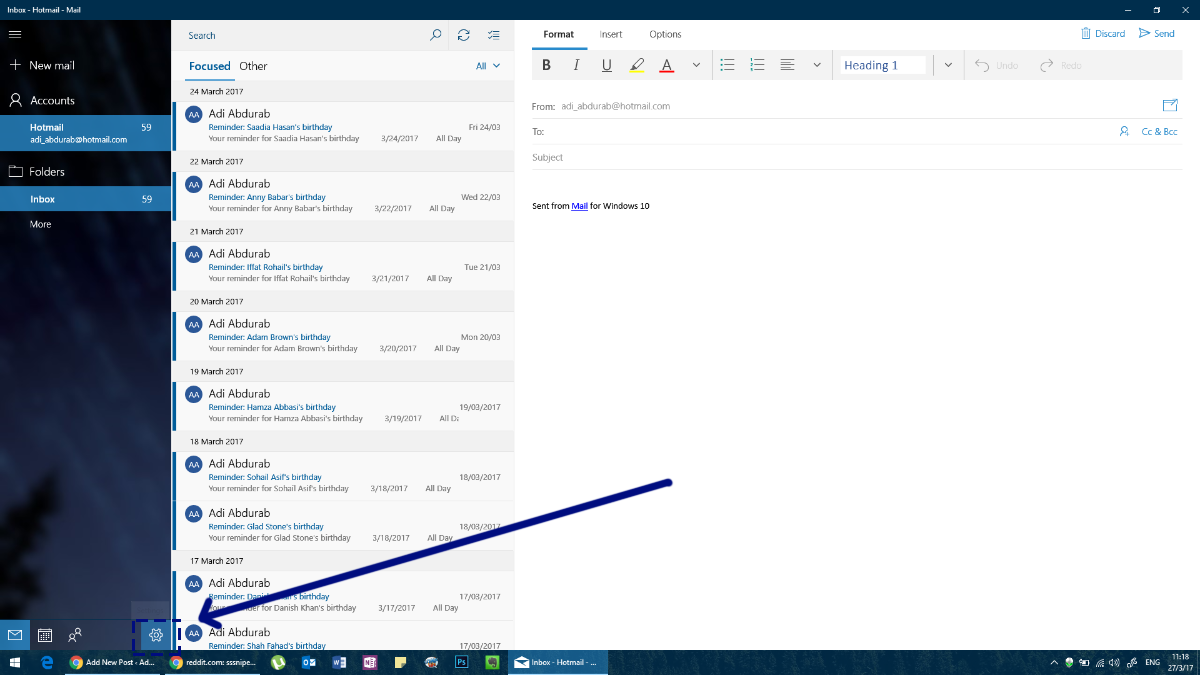
Aan de rechterkant van het scherm opent een instellingenpaneel. Klik in dit paneel op 'Handtekening'.
Selecteer nu het account waaraan u een handtekening wilt toewijzen (of zelfs meerdere accounts, als u dat wilt). U kunt hier hyperlinks in de handtekeningen plaatsen, maar u kunt geen afbeeldingen toevoegen of lettertypen selecteren.
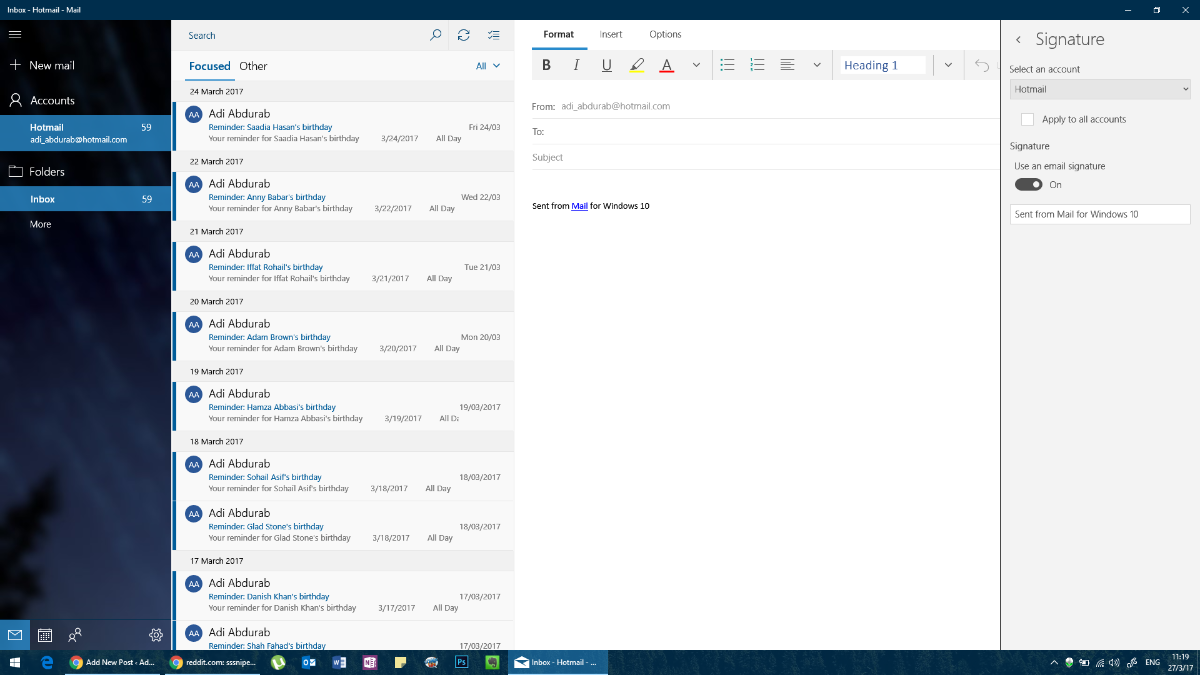
MICROSOFT OUTLOOK
Outlook is misschien wel een genrebepalende e-mailclient. Het is hét platform voor professionele communicatie. De handtekening in MS Outlook kan zo complex zijn als u wilt. Er zijn geen beperkingen aan wat u op dit platform kunt doen, maar nogmaals, voeg niet te veel kleur toe en gebruik geen verschillende lettertypen.
Om een e-mailhandtekening in Outlook in te stellen, gaat u naar Bestand>Opties.
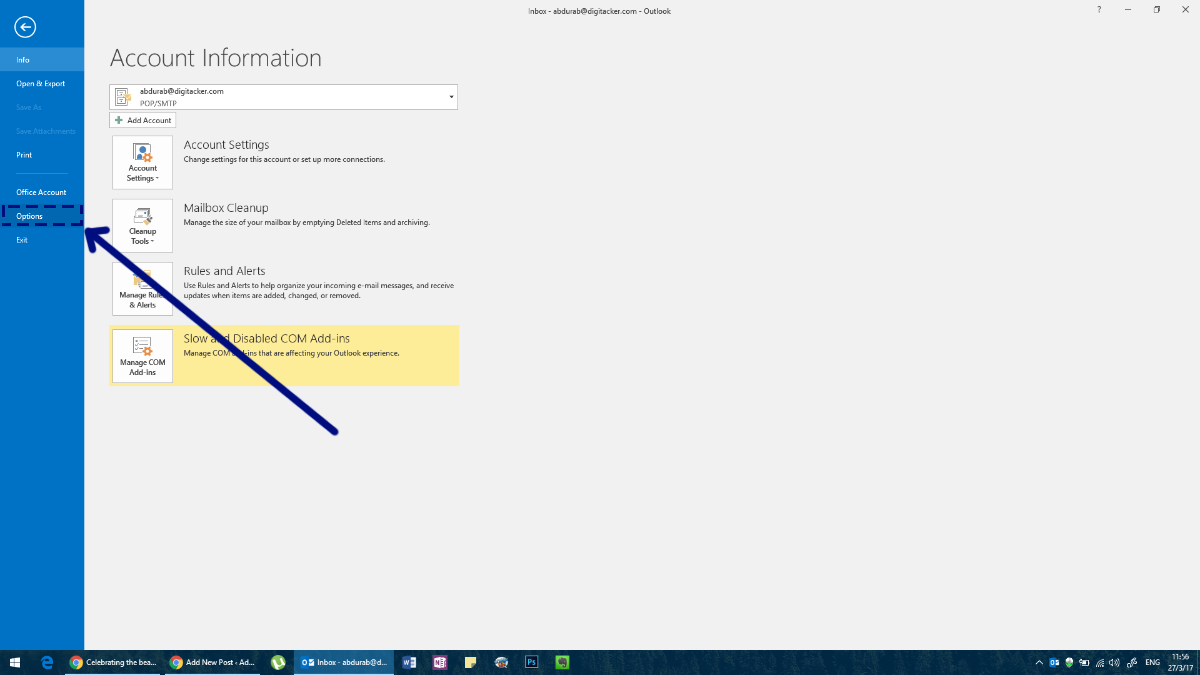
Hiermee opent u het venster Opties voor Outlook, waarin u alles in MS Outlook kunt aanpassen en een handtekening kunt toevoegen.
Ga in dit venster naar het tabblad Mail en klik op de knop 'Handtekening' in het veld 'Handtekeningen voor berichten maken of wijzigen'.
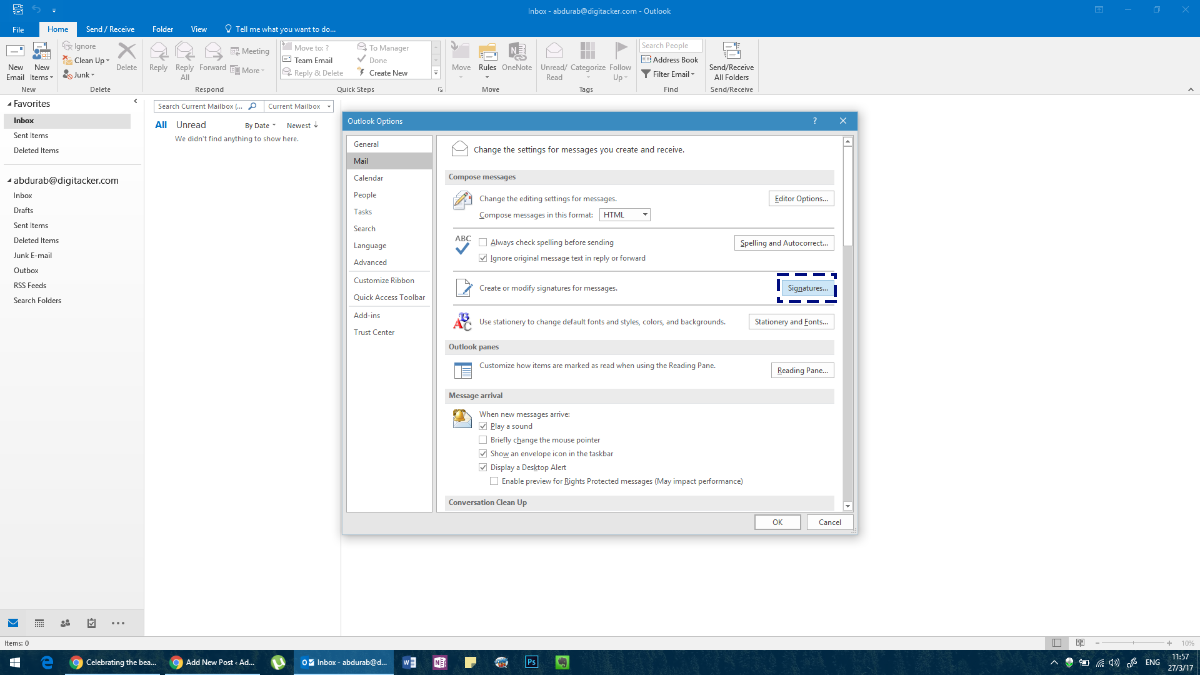
Maak uw handtekening. U kunt een andere handtekening instellen voor elk account dat u aan Outlook toevoegt.
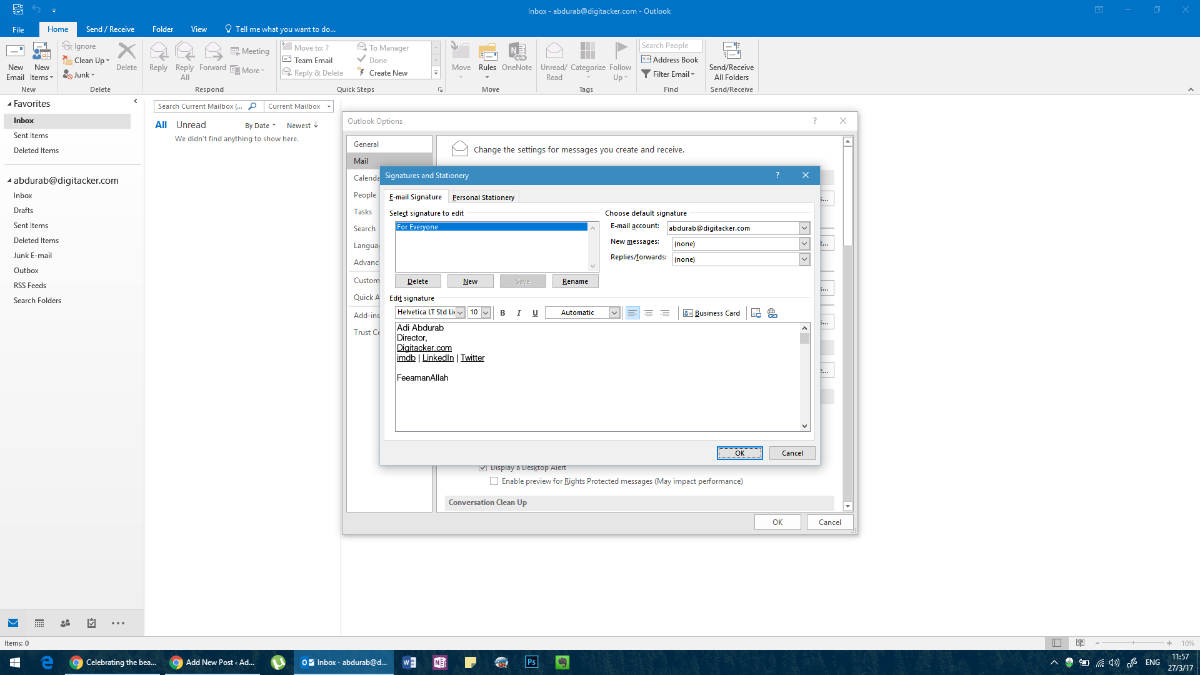
Hier kun je elke tekst in elk lettertype en elke kleur toevoegen, aangevuld met een afbeelding of zelfs bepaalde widgets, en dat zou je op weg moeten helpen. In tegenstelling tot andere apps/clients echter.
U kunt hetzelfde menu ook openen door een 'Nieuwe e-mail' op te stellen in MS Outlook en vervolgens te klikken op 'Handtekening' en vervolgens op 'Handtekeningen' in het keuzemenu.
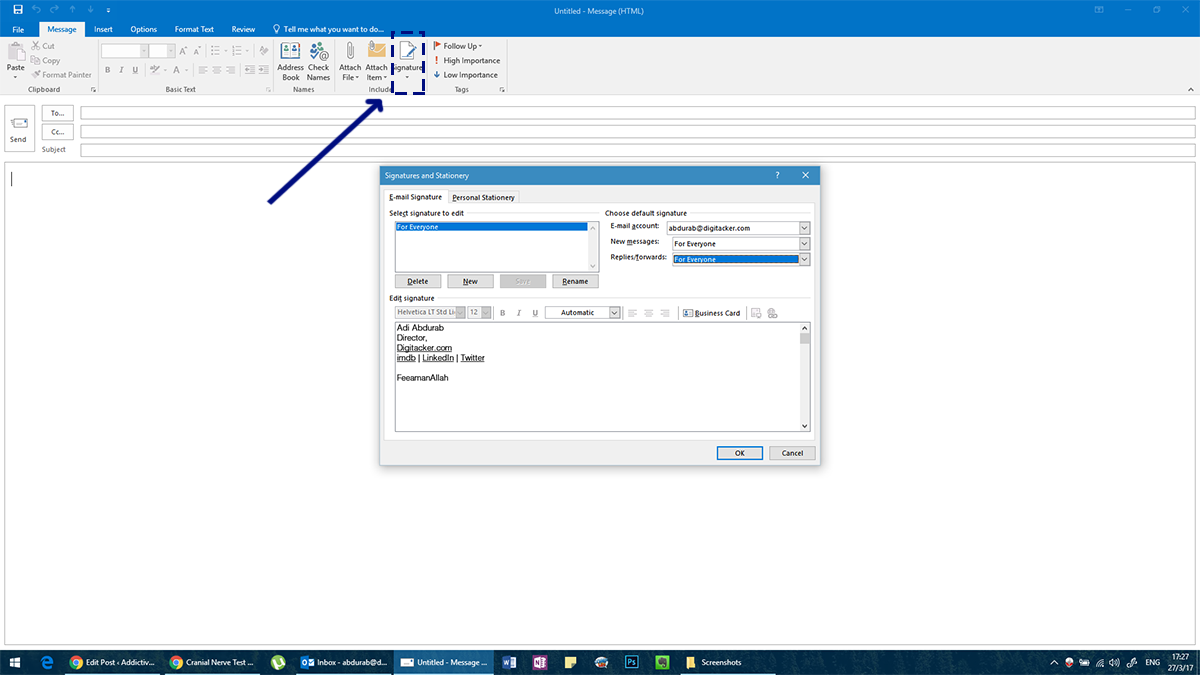
Zorg er na het selecteren van je handtekening voor dat je een standaardhandtekening kiest voor verschillende soorten berichten, anders wordt deze niet bij je berichten gevoegd. Voeg een handtekening toe voor 'Nieuwe berichten' en een voor 'Antwoorden/Doorgestuurde berichten' (als je voor elk bericht een apart bericht wilt).
MOZILLA THUNDERBIRD
Mozilla Thunderbird is een krachtige open-source e-mailclient. Gezien het communitygedreven karakter zijn er een paar kleine puntjes die gladgestreken moeten worden (zoals het ontbreken van de mappenstructuur van de client). Gebruikers die dit platform echter prettig vinden, kunnen het met wat aanpassingen voor zichzelf laten werken. Een van die aanpassingen is het instellen van een e-mailhandtekening in Thunderbird.
Het is vrij eenvoudig. Klik in de menubalk op 'Extra' . Als u geen menubalk ziet, klikt u op 'alt' en de menubalk verschijnt.
Klik in Tools op 'Accountinstellingen' en selecteer je e-mailadres. Je wordt automatisch doorgestuurd naar een scherm om je handtekeningen toe te voegen. Net als in Outlook kun je hier vrijwel alles toevoegen wat je wilt. Je zult het echter ergens anders moeten opstellen en het dan kopiëren en hier plakken. Als je een beetje HTML-kennis hebt, kun je HTML-tags gebruiken om het uiterlijk van je handtekening aan te passen. Je kunt ook een volledig uitgewerkt HTML-document importeren.
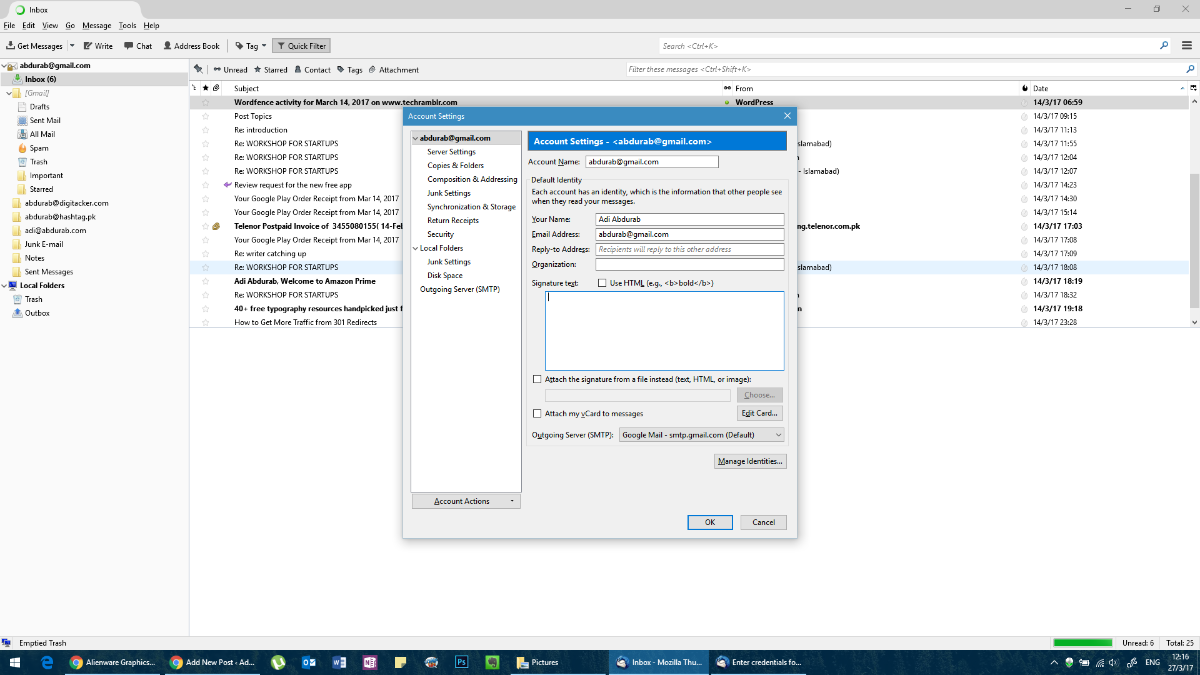
MAIL VOOR iOS
De standaard e-mailapp van iOS is behoorlijk krachtig, zelfs vergelijkbaar met de macOS-versie en veel beter dan alle webgebaseerde oplossingen voor het platform. Om een e-mailhandtekening in Mail voor iOS in te stellen, ga je naar de app Instellingen en tik je op Mail.
Scroll naar beneden op de pagina. Daar vindt u een ruimte om uw standaardhandtekening aan te passen/bij te werken. Ook hier worden geen hyperlinks ondersteund.
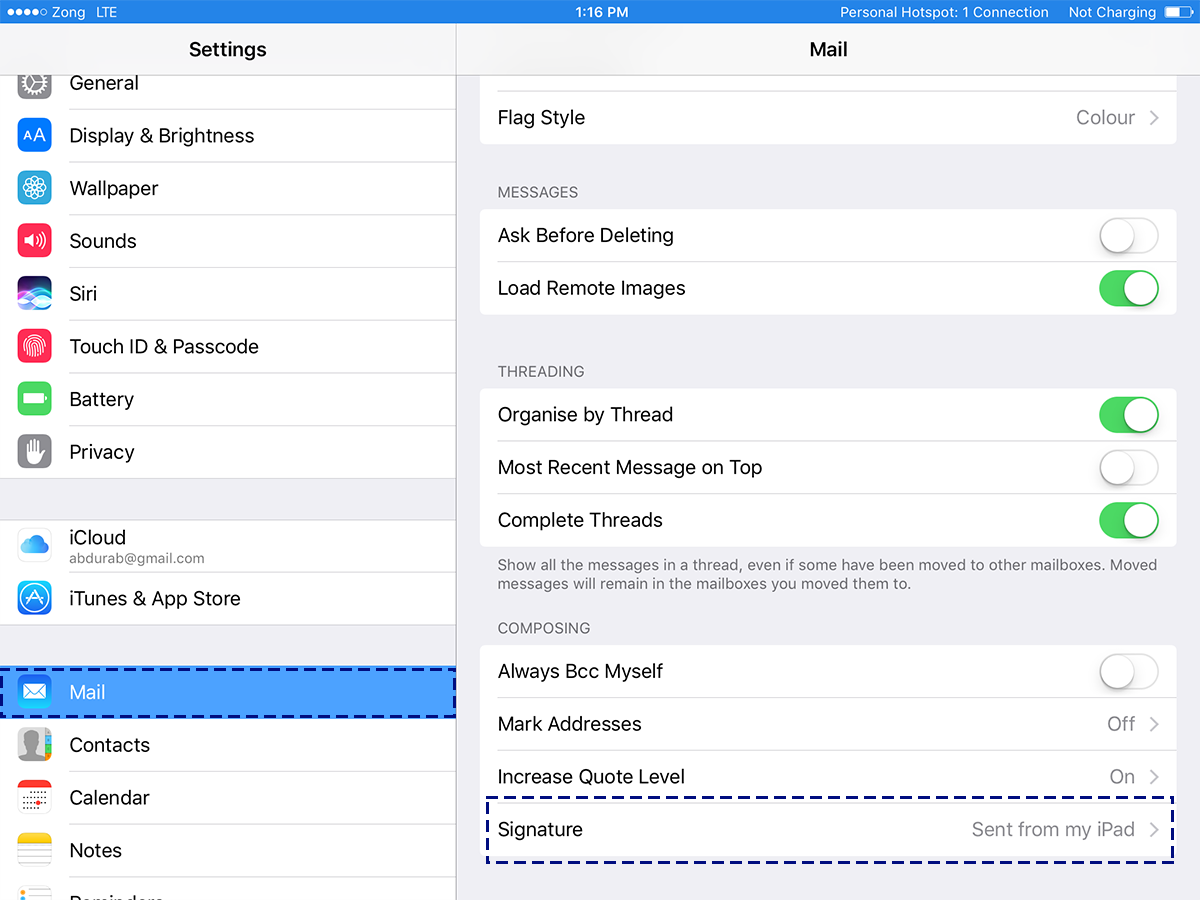
MAIL VOOR MacOS
De standaard Mail-app van macOS is een krachtige e-mailclient. Hij is niet zo veelzijdig als MS Outlook, maar hij is nog steeds behoorlijk krachtig. De handtekening in de standaard Mail voor macOS is zeer aanpasbaar, net als in MS Outlook.
Om een e-mailhandtekening in te stellen in de Mail-app, ga je naar de voorkeuren. Selecteer in het venster 'Voorkeuren' het tabblad 'Handtekeningen' . Klik op de plusknop en stel een handtekening op in het rechterdeelvenster. Je kunt je handtekening een naam geven, zodat deze gemakkelijker te onderscheiden is van andere handtekeningen die je toevoegt.
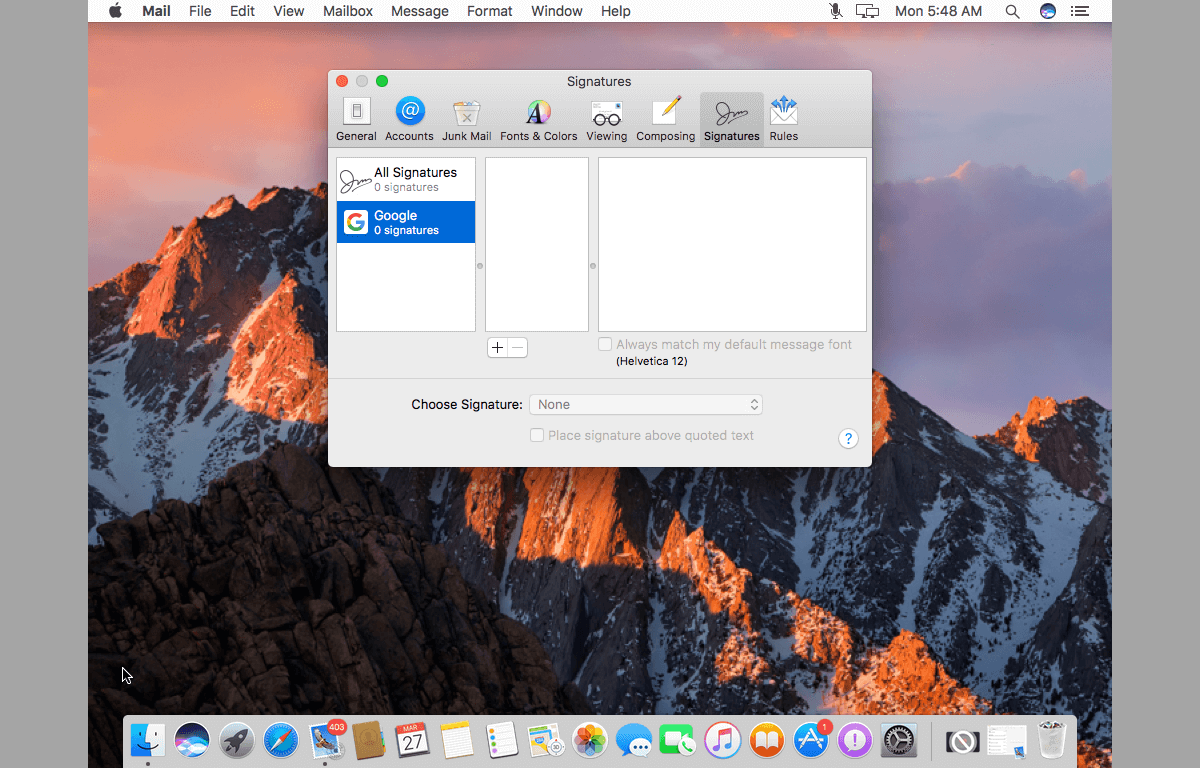
Misten we een e-mailclient? Laat het ons weten in de reacties en we voegen hem toe aan de lijst.
We hebben de 7 beste YouTube-videodownloaders voor Windows 11-computers op een rij gezet, zodat je offline van video's kunt genieten.
Bent u gefrustreerd dat uw Windows XP er te lang over doet om af te sluiten terwijl u zich haast om ergens anders heen te gaan? Als dit de situatie is die u wilt oplossen,
Heeft u tijdens het gebruik van de Register-editor steeds weer toegang tot dezelfde registersleutel en wilt u deze nu overzetten naar een andere computer? In Windows
Windows 7 heeft behoorlijk wat verbeteringen, daar zullen de meesten het wel over eens zijn. Maar niet alle functionaliteiten zijn verbeterd, het is niet alsof het hele besturingssysteem is gebouwd vanuit...
Ontdek ooVoo: de platformonafhankelijke communicatietool voor spraakoproepen, videogesprekken en instant messaging op Windows, Mac, Android en iOS.
Eerder hebben we een tip behandeld om randen aan je foto's toe te voegen. In deze tutorial gaan we dieper in op het toevoegen van meer detail aan je rand, oftewel het toevoegen van interessante en
Wilt u de exacte snelheid weten waarmee uw USB- of externe harde schijf de gegevens overdraagt? SpeedOut is een eenvoudig programma dat u kunt gebruiken om de
Battery Bar is een gratis tool voor Windows die op uw taakbalk staat en uw laptopbatterij in realtime bewaakt met behulp van een uniek algoritme. Veel batterij
Als je de schermresolutie vaak verandert, zul je waarschijnlijk hebben gemerkt dat de pictogrammen door elkaar raken en dat je ze handmatig opnieuw moet rangschikken.
Ontdek wat Antimalware Service Executable is, hoe het uw Windows-pc beschermt en waarom het soms veel CPU-bronnen gebruikt.




![Randen toevoegen aan uw fotos in Photoshop [zelfstudie] Randen toevoegen aan uw fotos in Photoshop [zelfstudie]](https://tips.webtech360.com/resources8/r252/image-4440-0829093900681.jpg)



